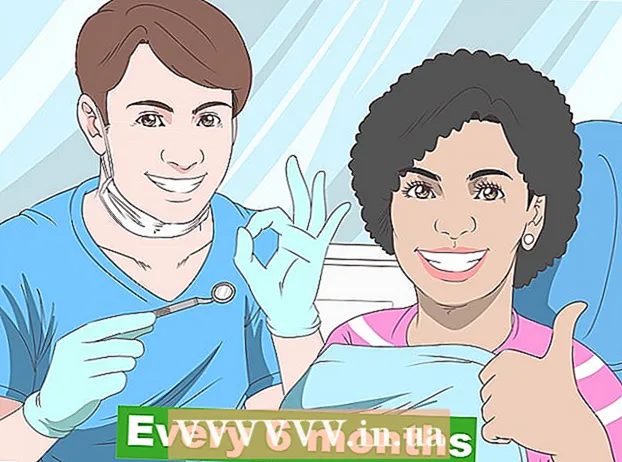Հեղինակ:
William Ramirez
Ստեղծման Ամսաթիվը:
24 Սեպտեմբեր 2021
Թարմացման Ամսաթիվը:
1 Հուլիս 2024

Բովանդակություն
- Քայլեր
- Մեթոդ 1 -ից 3 -ը ՝ օգտագործելով iTunes- ը
- Մեթոդ 2 -ից 3 -ը ՝ Օգտագործելով Find My iPhone- ը
- Մեթոդ 3 -ից 3 -ը `վերականգնման ռեժիմում
- Խորհուրդներ
- Գուշացումներ
Եթե iPhone- ը կողպված է, և դուք չգիտեք գաղտնաբառ կամ գաղտնաբառ, ձեր սմարթֆոնը վերակայեք գործարանային կարգավորումների: Սա կջնջի օգտվողի բոլոր տվյալները, սակայն կարող եք վերականգնել դրանք, եթե ունեք սարքի պահուստային պատճենը: Կարող եք վերականգնել կողպված iPhone- ը ՝ օգտագործելով iTunes, Find My iPhone կամ վերականգնման ռեժիմը:
Քայլեր
Մեթոդ 1 -ից 3 -ը ՝ օգտագործելով iTunes- ը
 1 Միացրեք iPhone- ը համակարգչին USB մալուխի միջոցով: Միացրեք ձեր սմարթֆոնը համակարգչին, որտեղ iPhone- ը համաժամեցրեցիք iTunes- ի հետ: Երբ համակարգը ճանաչի սմարթֆոնը, iTunes- ը ինքնաբերաբար կսկսի գործել:
1 Միացրեք iPhone- ը համակարգչին USB մալուխի միջոցով: Միացրեք ձեր սմարթֆոնը համակարգչին, որտեղ iPhone- ը համաժամեցրեցիք iTunes- ի հետ: Երբ համակարգը ճանաչի սմարթֆոնը, iTunes- ը ինքնաբերաբար կսկսի գործել: - Եթե iTunes- ը պահանջում է մուտքագրել ծածկագիր, կամ եթե նախկինում այս համակարգչում iPhone- ը iTunes- ի հետ չեք համաժամացրել, անցեք երրորդ բաժին (այն նկարագրում է, թե ինչպես վերականգնել վերականգնման ռեժիմում):
 2 Սպասեք, մինչև iTunes- ը համաժամացնի ձեր սմարթֆոնը ձեր համակարգչի հետ և ստեղծի կրկնօրինակում:
2 Սպասեք, մինչև iTunes- ը համաժամացնի ձեր սմարթֆոնը ձեր համակարգչի հետ և ստեղծի կրկնօրինակում:- Եթե iTunes- ը ինքնաբերաբար չի համաժամացնում iPhone- ը, կտտացրեք սմարթֆոնի պատկերակին iTunes պատուհանում և կտտացրեք համաժամացման:
 3 Երբ համաժամացման և պահուստավորման գործընթացը ավարտված է, կտտացրեք «Վերականգնել»:
3 Երբ համաժամացման և պահուստավորման գործընթացը ավարտված է, կտտացրեք «Վերականգնել»: 4 Երբ վերականգնման գործընթացի ընտրանքները բացվում են, ընտրեք «Վերականգնել iTunes- ի կրկնօրինակում» տարբերակը:
4 Երբ վերականգնման գործընթացի ընտրանքները բացվում են, ընտրեք «Վերականգնել iTunes- ի կրկնօրինակում» տարբերակը: 5 ITunes- ի պատուհանում ընտրեք ձեր iPhone- ը և այնուհետև կտտացրեք ամենավերջին կրկնօրինակը: Սմարթֆոնի կարգավորումները կվերակայվեն (ներառյալ կողպման ծածկագիրը / գաղտնաբառը) և կվերականգնվեն օգտվողի տվյալները:
5 ITunes- ի պատուհանում ընտրեք ձեր iPhone- ը և այնուհետև կտտացրեք ամենավերջին կրկնօրինակը: Սմարթֆոնի կարգավորումները կվերակայվեն (ներառյալ կողպման ծածկագիրը / գաղտնաբառը) և կվերականգնվեն օգտվողի տվյալները:
Մեթոդ 2 -ից 3 -ը ՝ Օգտագործելով Find My iPhone- ը
 1 Գնալ iCloud կայքը. Դա կարելի է անել բջջային սարքի կամ համակարգչի վրա: Այժմ մուտք գործեք ձեր Apple ID- ով և գաղտնաբառով:
1 Գնալ iCloud կայքը. Դա կարելի է անել բջջային սարքի կամ համակարգչի վրա: Այժմ մուտք գործեք ձեր Apple ID- ով և գաղտնաբառով: - Մի օգտագործեք այս մեթոդը, եթե Find My iPhone- ն անջատված է: Այս դեպքում անցեք երրորդ բաժին (այն նկարագրում է, թե ինչպես վերականգնել ռեժիմում գործարանային վերականգնում):
 2 Կտտացրեք «Բոլոր սարքերը» iCloud էջի վերևում և ընտրեք ձեր iPhone- ը:
2 Կտտացրեք «Բոլոր սարքերը» iCloud էջի վերևում և ընտրեք ձեր iPhone- ը: 3 Կտտացրեք raseնջել: Սմարթֆոնի կարգավորումները կվերակայվեն (ներառյալ կողպման ծածկագիրը / գաղտնաբառը), իսկ օգտվողի տվյալները կջնջվեն:
3 Կտտացրեք raseնջել: Սմարթֆոնի կարգավորումները կվերակայվեն (ներառյալ կողպման ծածկագիրը / գաղտնաբառը), իսկ օգտվողի տվյալները կջնջվեն:  4 Վերականգնել օգտվողի տվյալները iCloud- ի կրկնօրինակի միջոցով կամ հետևել էկրանի հրահանգներին ՝ ձեր սարքը նորից կարգավորելու համար:
4 Վերականգնել օգտվողի տվյալները iCloud- ի կրկնօրինակի միջոցով կամ հետևել էկրանի հրահանգներին ՝ ձեր սարքը նորից կարգավորելու համար:
Մեթոդ 3 -ից 3 -ը `վերականգնման ռեժիմում
 1 Միացրեք iPhone- ը համակարգչին USB մալուխի միջոցով:
1 Միացրեք iPhone- ը համակարգչին USB մալուխի միջոցով: 2 Գործարկել iTunes- ը: iTunes- ը կճանաչի ձեր սմարթֆոնը վայրկյանների ընթացքում:
2 Գործարկել iTunes- ը: iTunes- ը կճանաչի ձեր սմարթֆոնը վայրկյանների ընթացքում: - Եթե համակարգչում iTunes չունեք, ներբեռնեք վերջին տարբերակը:
 3 Սեղմեք և պահեք Sleep / Wake և Home կոճակները, մինչև սարքը մտնի վերականգնման ռեժիմ: Դա տեղի կունենա, երբ Apple- ի պատկերանշանը անհետանա էկրանից:
3 Սեղմեք և պահեք Sleep / Wake և Home կոճակները, մինչև սարքը մտնի վերականգնման ռեժիմ: Դա տեղի կունենա, երբ Apple- ի պատկերանշանը անհետանա էկրանից:  4 Կտտացրեք «Վերականգնել»: Դա արեք, երբ iTunes- ը ձեզ տեղեկացնում է ձեր սարքի հետ կապված խնդրի մասին: iTunes- ը ներբեռնելու և տեղադրելու է առկա ծրագրակազմի թարմացումները. դա կտևի ոչ ավելի, քան 15 րոպե:
4 Կտտացրեք «Վերականգնել»: Դա արեք, երբ iTunes- ը ձեզ տեղեկացնում է ձեր սարքի հետ կապված խնդրի մասին: iTunes- ը ներբեռնելու և տեղադրելու է առկա ծրագրակազմի թարմացումները. դա կտևի ոչ ավելի, քան 15 րոպե: - Եթե թարմացումները ներբեռնվեն ավելի քան 15 րոպե, սմարթֆոնը կարող է դուրս գալ վերականգնման ռեժիմից: Այս դեպքում կրկնում ենք երրորդ և չորրորդ քայլերը:
 5 Սպասեք, մինչև կարգավորումները վերականգնվեն, այնուհետև հետևեք էկրանին տրված հրահանգներին ՝ ձեր սմարթֆոնը նորից կարգավորելու համար:
5 Սպասեք, մինչև կարգավորումները վերականգնվեն, այնուհետև հետևեք էկրանին տրված հրահանգներին ՝ ձեր սմարթֆոնը նորից կարգավորելու համար:
Խորհուրդներ
- Նախքան iPhone- ը վերականգնելը, այցելեք այն վայրը, որտեղ մուտքագրել եք ձեր ծածկագիրը / ծածկագիրը: Գուցե այս քայլը կօգնի ձեզ հիշել ծածկագիրը: (Եթե կոդը մուտքագրել եք որոշակի վայրում, ապա այնտեղ վերադառնալով, կարող եք վերականգնել կոդը հիշողության մեջ):
Գուշացումներ
- Հիշեք, որ երրորդ բաժնում նկարագրված գործարանային վերակայումը կջնջի օգտվողի բոլոր տվյալները: Հետևաբար, նախ փորձեք մուտքագրել տարբեր ծածկագրեր ՝ սարքը դեռ ապակողպելու և ձեր անձնական տվյալները չկորցնելու համար: